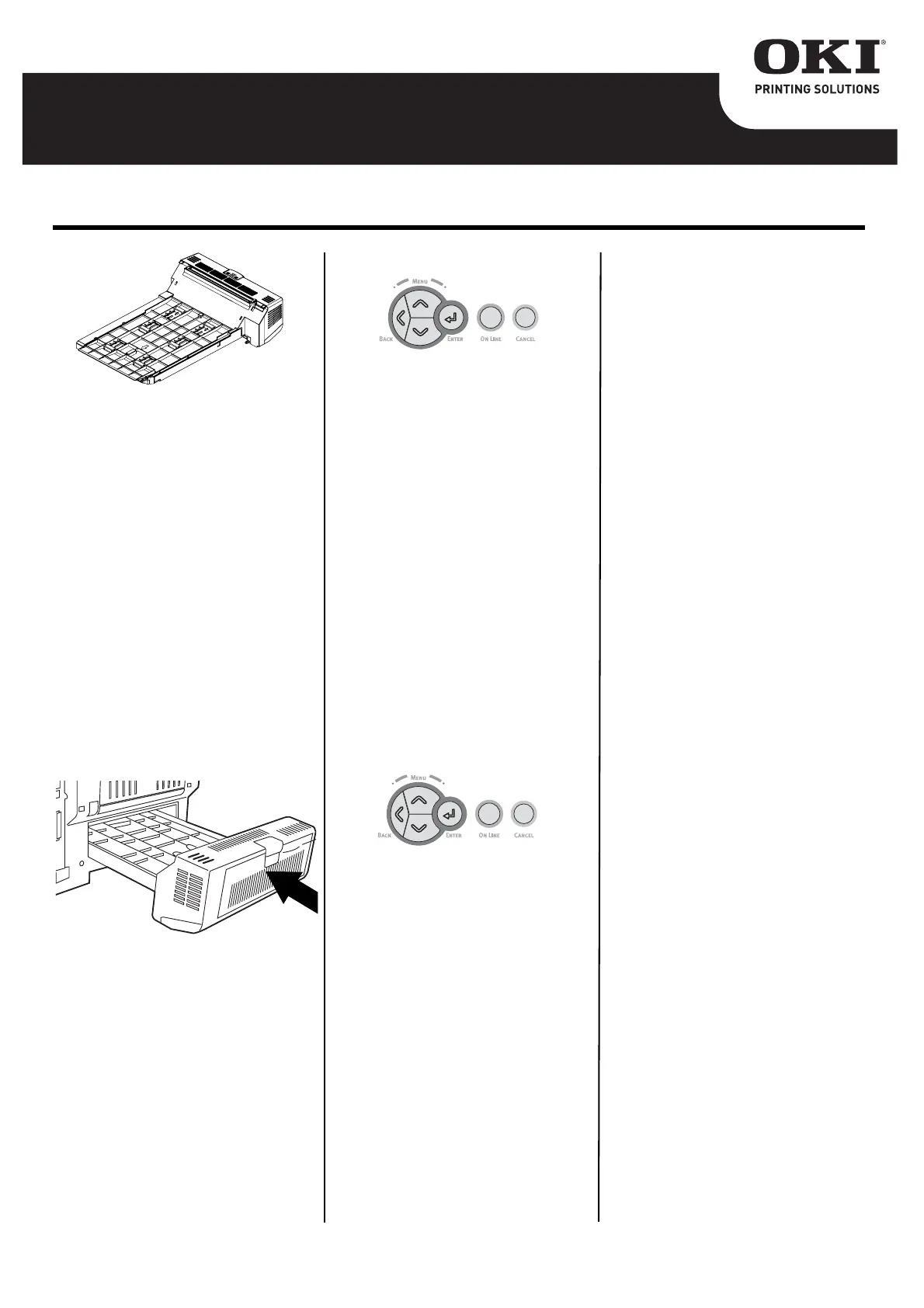5Español
1 Instale la unidad
Duplex
La unidad duplex se desliza de
manera recta dentro de la parte
posterior de la impresora y no
requiere de herramientas para
instalarla.
1. Desembale la unidad duplex y
retire los materiales de
protección de transporte.
2. Apague la impresora. (No hace
falta que desconecte el cable de
alimentación.)
3. Asegúrese de que la unidad
duplex está cara arriba como se
muestra, y empújela dentro de la
ranura en la parte posterior de la
impresora. La tapa de la ranura
se cerrará hacia adentro al
insertar la unidad.
¡Importante!:
Asegúrese de inser-
tar la unidad tan adentro como
sea posible hasta que encaje en
su lugar.
2 Verificar la
instalación
Examine la parte superior de la
primera página del informe de
configuración. El informe debe
indicar que la unidad duplex está
instalada.
To print the report:
1. Switch the printer on and wait
for it to warm up (about 1
minute).
2. Press the Enter key.
3. Press the down key.
Print Information displays.
4. Press Enter.
Configuration, Execute
displays.
5. Press Enter.
The report prints and the
printer goes back on line.
3 Configurar la
impresión duplex
en el menú de
impresión
Nota:
Para ello necesita privilegios
de administrador.
1. Press Enter.
2. Use the down arrow key to
navigate to Admin Setup.
3. Press Enter.
4. Enter the password (default
password is aaaaaa).
5. Press Enter.
6. Use the down arrow key to
navigate to Print Setup.
7. Press Enter.
8. Use the down arrow key to
navigate to Duplex.
9. Press Enter.
10.Press the down arrow key to
change the setting to On.
11.Press Enter.
12.Press OnLine.
4 Activar la Unidad
Duplex con el
Controlador de la
Impresora
Windows
Nota:
Recuerde que si la impresora
es compartida con otras
computadoras, es necesario
actualizar el controlador en
todas las computadoras
1. Primero, abra el cuadro de
diálogo Impresoras [Impresoras
y faxes]:
a.
Windows 2000:
Haga clic en Start [Inicio] >
Settings [Configuración]
>
Printers [Impresoras].
b.Windows XP, Server 2003:
Haga clic en Start [Inicio] >
Settings [Configuración]
>
Printers and Faxes
[Impresoras y Faxes].
c.Windows Vista, Windows 7:
Haga clic en Start [Inicio] >
Control Panel [Panel de
control] > Printers
[Impresoras].
2. Haga clic con el botón derecho
en el icono de la impresora.
Seleccione Properties
[Propiedades].
3. En el controlador PS, haga clic en
la ficha Installable Options
(Opciones instalables).
En el controlador PCL, haga clic
en la ficha Device Options
(Opciones de dispositivo).
4. En el controlador PS, bajo
Installable Options (Opciones
instalables), seleccione Options
(Opciones).
En el controlador PCL, seleccione
la casilla apropiada bajo
Available Options (Opciones
disponibles).
5. Haga clic en OK [Aceptar].
6. Luego cierre el cuadro de
diálogo.
Unidad Dúplex opcional
Instrucciones de Instalación